Вы можете использовать USB для зеркалирования экрана Android? С помощью нашего подробного руководства вы сможете реализовать обещание низкой задержки, стабильности и безопасности. Изучите преимущества использования USB, получите простые инструкции по настройке и найдите ответы на часто задаваемые вопросы для надежного и адаптируемого дублирования экрана Android. Готовы использовать USB для зеркалирования экрана Android на ПК, Mac или телевизор? Теперь давайте начнем!
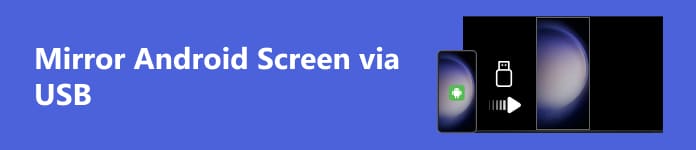
- Часть 1. Причины использования USB для зеркалирования экрана Android
- Часть 2. Способы зеркалирования экрана Android на ПК/Mac/телевизор через USB
- Часть 3. Часто задаваемые вопросы о зеркалировании экрана Android через USB
Часть 1. Причины использования USB для зеркалирования экрана Android?
В этом разделе мы рассмотрим веские причины выбора использования USB для зеркалирования экрана Android. От более низкой задержки и повышенной стабильности до более высоких скоростей передачи данных и повышенной безопасности USB-соединения предлагают ряд преимуществ для пользователей, которым необходимы надежность, совместимость и оптимальная производительность при зеркалировании экрана.
1. Низкая задержка: зеркалирование USB часто обеспечивает меньшую задержку по сравнению с беспроводными альтернативами, что делает его идеальным для задач, требующих реагирования в реальном времени.
2. стабильность: USB-соединения, как правило, более стабильны, чем беспроводные, что обеспечивает стабильное и надежное дублирование экрана.
3. Более высокая скорость передачи данных: USB обеспечивает более высокую скорость передачи данных, чем некоторые беспроводные варианты, что обеспечивает более плавное дублирование экрана, особенно для контента с высоким разрешением.
4. Безопасность: Проводные соединения через USB по своей сути более безопасны, чем беспроводные, что снижает риск несанкционированного доступа или помех.
5. Зарядка батареи: некоторые решения для зеркалирования USB также допускают одновременную зарядку, гарантируя, что ваше устройство не разрядится во время длительного использования.
6. Совместимость: Зеркалирование USB часто более универсально совместимо с различными устройствами и операционными системами, чем беспроводные альтернативы.
7. Простота настройки: Зеркальное копирование USB обычно является простым и требует меньше шагов и потенциальных проблем с подключением, чем беспроводные альтернативы.
8. Отладка и разработка: зеркалирование USB обычно используется для разработки и отладки приложений Android, предоставляя разработчикам прямое и стабильное соединение со своими устройствами.
9. Распознавание устройства: USB-подключения могут способствовать более быстрому и точному распознаванию устройства, обеспечивая беспрепятственное зеркалирование без дополнительных настроек.
10. Проблемы конфиденциальности: Некоторые пользователи предпочитают зеркалирование USB для конфиденциального контента, поскольку оно исключает риск перехвата или несанкционированного доступа, связанного с беспроводной передачей.
Часть 2. Способы зеркалирования экрана Android на ПК/Mac/телевизор через USB
1. На ПК
. Зеркало телефона Apeaksoft, легко зеркально отображайте экран Android на ПК через USB для расширения возможностей подключения и универсальных возможностей записи экрана. Следуйте подробному руководству ниже.
Шаг 1 Загрузите и установите Apeaksoft Phone Mirror на свой компьютер, затем откройте приложение.
Шаг 2 Выберите тип устройства и выберите Android-зеркало для доступа к интерфейсу подключения.

Шаг 3 Перейдите в Подключение WiFi Меню, выберите Экран Mirroringи внимательно следуйте инструкциям на экране. Этот простой процесс обеспечивает плавное соединение между вашим телефоном и ПК, что упрощает работу с зеркалированием.

Шаг 4 После успешного подключения вы легко зеркалируете экран телефона Android или звук на свой компьютер. С легкостью делайте записи экрана или снимки, используя доступные функции.

2. На Mac
Следуйте пошаговым инструкциям ниже, чтобы включить общий доступ к экрану с вашего устройства Android на компьютер Mac.
Шаг 1 Загрузите и установите программный инструмент, такой как Android File Transfer или любой другой вариант по вашему выбору, который облегчает зеркалирование экрана с телефона Android на компьютер Mac.
Шаг 2 Затем установите соединение между вашим устройством Android и компьютером Mac с помощью USB-кабеля.
Шаг 3 После этого перейдите к Настройки на вашем устройстве Android откройте О телефонов, наведите на Информация о программном обеспечениии нажмите Номер сборки вариант семь раз.
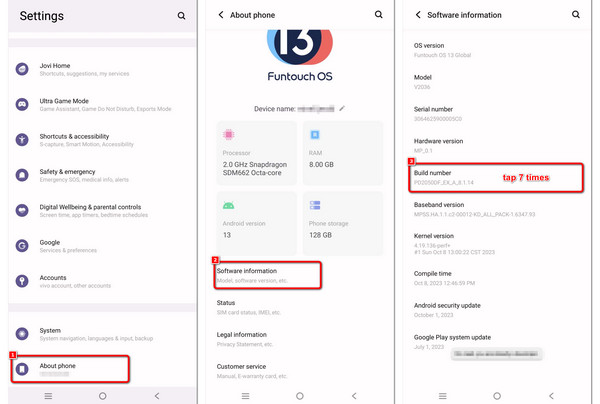
Шаг 4 Вернитесь в основное меню настроек и выберите Система, с последующим Возможности разработчика.
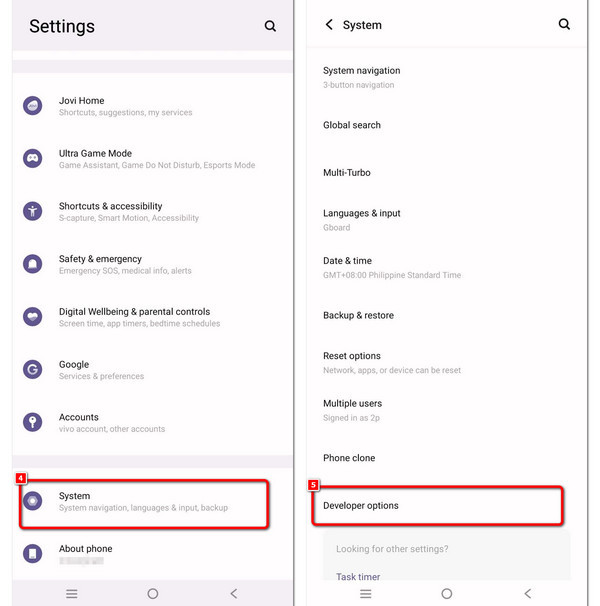
Шаг 5 Наконец, активируйте USB отладки и нажмите OK в уведомлении, которое появляется на экране. Теперь ваш экран Android можно отразить на вашем Mac.
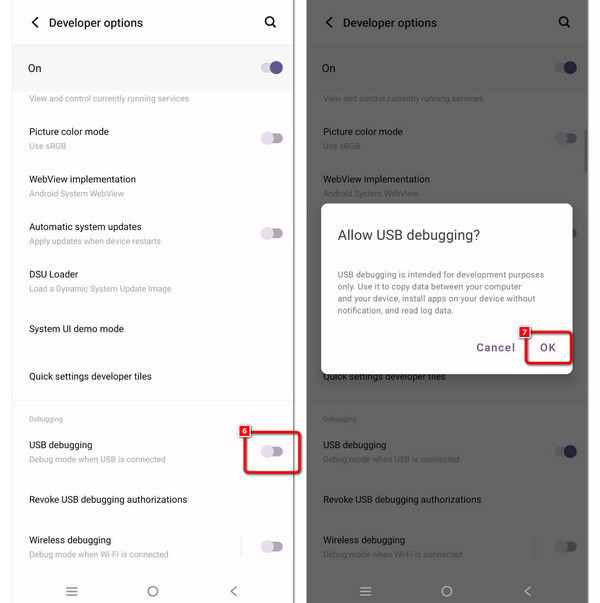
3. К телевизору
В этом руководстве показано, как подключить устройство Android к телевизору через USB-адаптер. Выполните следующие действия, чтобы без проблем отразить экран вашего устройства на телевизоре.
Шаг 1 Предоставьте адаптер USB-C — HDMI, который обычно имеет разъем USB на одном конце и порт HDMI на другом.
Шаг 2 Подключите USB-разъем адаптера к USB-разъему телефона или планшета Android.
Шаг 3 Затем с помощью пульта телевизора выберите вход HDMI, к которому подключен адаптер.
Шаг 4 Вы можете выполнить шаги с 3 по 5 для своего телефона, как описано в разделе «На Mac».
Часть 3. Часто задаваемые вопросы о зеркалировании экрана Android через USB
Есть ли в Android встроенное зеркалирование экрана?
Устройства Android обычно имеют встроенную функцию зеркалирования экрана, которая называется Cast Screen или Screen Mirroring. Оно позволяет пользователям без проводов отображать экран своего устройства на совместимых дисплеях, таких как смарт-телевизоры. Эта функция использует такие технологии, как Miracast или Chromecast, для беспрепятственного совместного использования экрана.
Могу ли я зеркалировать Android на ПК без рутирования?
Да, вы можете отразить экран вашего устройства Android на ПК без рутирования. Такие приложения, как Scrcpy или ApowerMirror, позволяют зеркалировать экран через USB или Wi-Fi. Эти приложения не требуют рутирования и предлагают простой способ отображения экрана вашего устройства Android на ПК для различных целей, таких как презентации или игры.
Безопасно ли разрешить отладку по USB?
Включение отладки по USB, как правило, безопасно при ответственном использовании. Он обеспечивает расширенное взаимодействие между компьютером и устройством Android. Однако в случае неправильного использования неавторизованным или вредоносным программным обеспечением оно может представлять угрозу безопасности. Включайте отладку по USB только при необходимости и избегайте подключения к ненадежным устройствам или сетям.
Как отразить экран Android для улучшения видимости?
Дублирование экрана Android достигается с помощью различных методов, таких как беспроводные соединения или USB-адаптеры. Используя такие технологии, как Miracast, Chromecast или специальные приложения, пользователи могут беспрепятственно отображать экран своего устройства Android на больших экранах, таких как телевизоры или ПК, для улучшения видимости.
Как я могу подключить iPhone к телевизору LG по беспроводной сети?
к беспроводное зеркальное отображение iPhone на телевизоре LG, используйте Apple AirPlay или функцию LG Screen Share. Убедитесь, что оба устройства находятся в одной сети, выберите свой телевизор LG в меню AirPlay и легко зеркально отразите контент iPhone на телевизоре LG для полного погружения.
Заключение
Наконец, воспользуйтесь преимуществами Зеркалирование USB-устройств Android чтобы иметь более гибкий, безопасный и превосходный опыт совместного использования экрана. Зеркалирование USB — лучший вариант из-за надежного соединения и низкой задержки, будь то на ПК, Mac или телевизоре. Улучшите свои впечатления от зеркалирования прямо сейчас!



 Восстановление данных iPhone
Восстановление данных iPhone Восстановление системы iOS
Восстановление системы iOS Резервное копирование и восстановление данных iOS
Резервное копирование и восстановление данных iOS iOS Screen Recorder
iOS Screen Recorder MobieTrans
MobieTrans Передача iPhone
Передача iPhone iPhone Eraser
iPhone Eraser WhatsApp Перевод
WhatsApp Перевод Разблокировка iOS
Разблокировка iOS Бесплатный HEIC Converter
Бесплатный HEIC Converter Изменение местоположения iPhone
Изменение местоположения iPhone Android Восстановление данных
Android Восстановление данных Разбитое извлечение данных Android
Разбитое извлечение данных Android Резервное копирование и восстановление данных Android
Резервное копирование и восстановление данных Android Телефонный перевод
Телефонный перевод Восстановление данных
Восстановление данных Blu-Ray плеер
Blu-Ray плеер Mac Cleaner
Mac Cleaner DVD Creator
DVD Creator Конвертер PDF Ultimate
Конвертер PDF Ultimate Сброс пароля Windows
Сброс пароля Windows Зеркало телефона
Зеркало телефона Видео конвертер Ultimate
Видео конвертер Ultimate Редактор видео
Редактор видео Screen Recorder
Screen Recorder Конвертер PPT в видео
Конвертер PPT в видео Создание слайд-шоу
Создание слайд-шоу Бесплатный видео конвертер
Бесплатный видео конвертер Бесплатный Screen Recorder
Бесплатный Screen Recorder Бесплатный HEIC Converter
Бесплатный HEIC Converter Бесплатный видео компрессор
Бесплатный видео компрессор Бесплатный PDF Compressor
Бесплатный PDF Compressor Free Audio Converter
Free Audio Converter Бесплатный аудиозапись
Бесплатный аудиозапись Бесплатное видео Столяр
Бесплатное видео Столяр Бесплатный компрессор изображений
Бесплатный компрессор изображений Бесплатный ластик фона
Бесплатный ластик фона Бесплатное масштабирование изображений
Бесплатное масштабирование изображений Бесплатное средство для удаления водяных знаков
Бесплатное средство для удаления водяных знаков Блокировка экрана iPhone
Блокировка экрана iPhone Игра-головоломка Куб
Игра-головоломка Куб





